Como todos saben, el proceso es una instanciade un programa de computadora y un proceso puede consistir en muchos hilos. La gestión de procesos es una de las responsabilidades más importantes de los sistemas operativos. Ubuntu inicia muchos procesos con prioridad 0, que es la prioridad más alta (como la regla general es que cuanto menor es el número, mayor es la prioridad). Si está ejecutando alguna aplicación hambrienta de recursos, este mecanismo de prioridad causa algunos problemas. En muchos casos, tendrá que decirle a Ubuntu, qué proceso ejecutar con qué prioridad, de modo que la asignación de recursos debe estar de acuerdo con las necesidades respectivas. Exploremos cómo podemos cambiar la prioridad de cualquier proceso en Ubuntu.
Método 1: usar el monitor del sistema
Puede usar System Monitor para cambiar la prioridad del proceso. Inicie System Monitor desde Sistema> Administración> Monitor de sistema e ir al Procesos pestaña como se muestra en la siguiente captura de pantalla.

Ahora podrás ver el agradable columna en frente de cada proceso. Básicamente, especifica el valor de prioridad del proceso. Puede cambiar la prioridad de cualquier proceso haciendo clic derecho en agradable valor de columna y elegir Cambiar prioridad como se muestra en la siguiente captura de pantalla.

Eso es todo, ajuste el nuevo valor de prioridad y haga clic Cambiar prioridad.
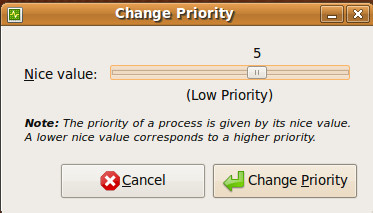
Si está buscando algunos detalles sobre el Monitor del sistema, puede encontrar algunos aquí.
Método 2: comando de terminal
También puede establecer la prioridad de cualquier proceso en particular ejecutando el siguiente comando en la terminal.
buen firefox 5 y
De acuerdo con el comando anterior, Firefox se ejecutarácon prioridad 5. Puede reemplazar "firefox" con el nombre del proceso que desea cambiar de prioridad. El método de línea de comandos es rápido y útil para quienes trabajan en servidores remotos de Ubuntu. ¡Disfrutar!












Comentarios